يتم تزويد كل محول شبكة داخل جهاز محمول أو كمبيوتر بعنوان مادي فريد يُعرف باسم عنوان MAC. يتكون عنوان MAC من اثني عشر حرفًا بالتنسيق السداسي العشري وملف قيمة 48 بت. يستخدم هذا لعرض أو إظهار عنوان MAC الخاص بك.
هنا ، سوف نناقش كيف تجد عنوان MAC بسهولة. من المهم معرفة أن الأجهزة المحمولة والهواتف وأجهزة الكمبيوتر قد تحتوي على العديد من محولات الشبكة ، مما يؤدي إلى عناوين MAC متعددة.
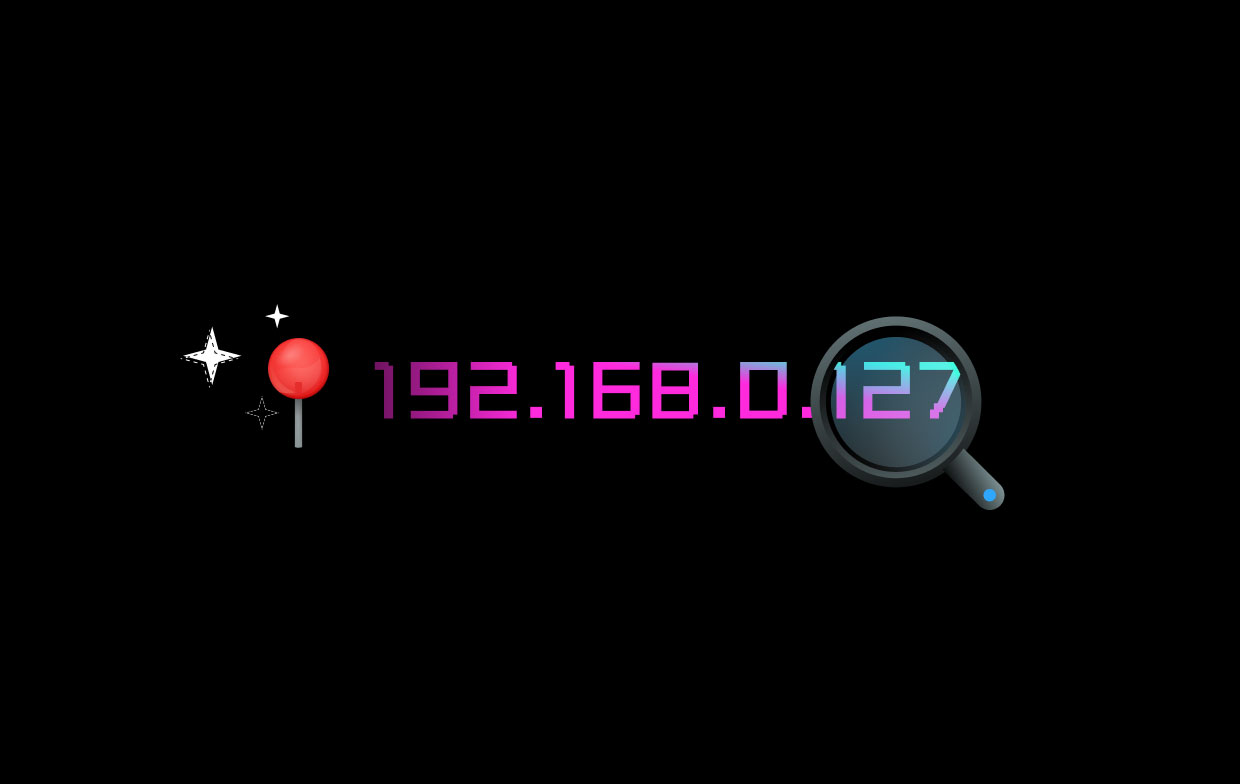
المحتويات: الجزء 1. كيفية البحث عن عنوان MAC على أجهزة iOSالجزء 2. كيفية البحث عن عنوان MAC على أجهزة Androidالجزء 3. كيفية البحث عن عنوان MAC على أجهزة Windowsالجزء 4. كيفية البحث عن عنوان MAC على أجهزة Apple macOS (Mac OS X)الجزء 5. كيفية البحث عن عنوان MAC على أجهزة UNIX أو Linux
الجزء 1. كيفية البحث عن عنوان MAC على أجهزة iOS
قد تختلف أجهزة iOS مثل iPhone و iPad و Apple Watch و iPod Touch)
- ابحث عن أيقونة الإعدادات وانقر عليها.
- عند الدخول إلى الجزء المركزي للإعدادات ، ابحث وحدد عام.
- في الجزء العلوي ، حدد حول.
- عندما تصل إلى نافذة حول ، انتقل من خلال عنوان Wi-Fi ، وهناك يتم سرد عنوان MAC بالفعل.
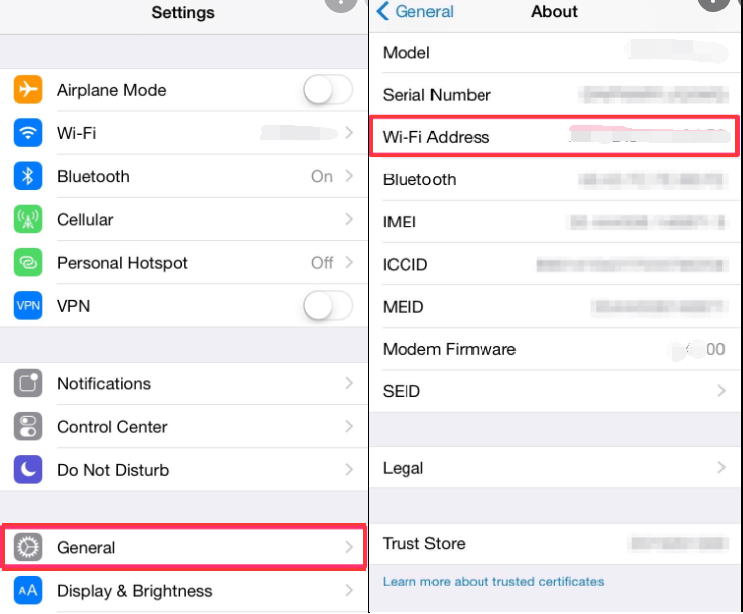
الجزء 2. كيفية البحث عن عنوان MAC على أجهزة Android
- ابحث عن أيقونة الإعدادات وانقر عليها.
- عند الدخول إلى الإعدادات ، الجزء الرئيسي ، ابحث وافتح اتصالات.
- في الجزء العلوي ، انقر فوق وافتح شبكة Wi-Fi.
- في أعلى يمين الشاشة بجانب Wi-Fi Direct ، سترى ثلاث نقاط ، انقر فوق وافتح لرؤية الخيارات.
- اختر وانقر على "متقدم"
- بعد الدخول ، حدد موقع عنوان MAC الخاص به.
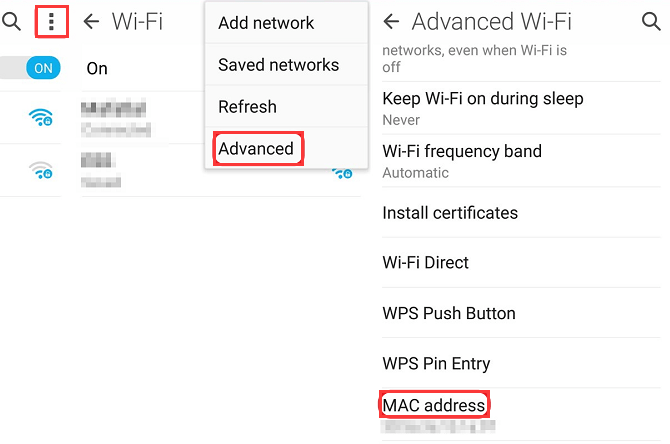
الجزء 3. كيفية البحث عن عنوان MAC على أجهزة Windows
- انقر فوق أيقونة النافذة (ابدأ) وانقر داخل شريط البحث الخاص بها ، ثم اكتب "
cmd". - اضغط على مفتاح Enter بلوحة المفاتيح أو انقر فوق اختصار موجه أوامر Windows.
- اكتب "
ipconfig/all"ثم اضغط على مفتاح الإدخال عند الدخول إلى نافذة موجه الأوامر. - قد يتم تحديد المحولات في الواقع في مضاعفات. من المهم أن تتذكر أنه يجب تعيين العنوان الفعلي لكل محول. عنوانه الفعلي هو في الواقع عنوان MAC الخاص بالمحول.
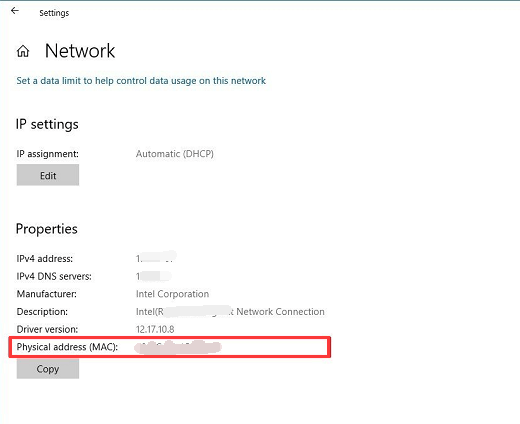
الجزء 4. كيفية البحث عن عنوان MAC على أجهزة Apple macOS (Mac OS X)
- انقر فوق قائمة Apple الخاصة بـ Mac.
- انقر فوق تفضيلات النظام.
- ثم ، ابحث أو ابحث عن الشبكة واختر Wi-Fi.
- في الجزء السفلي الأيمن من الشاشة بجانب رمز علامة الاستفهام ، انقر فوق متقدم.
- عند النقر فوق الخيار المتقدم ، انقر فوق علامة التبويب المسمى Wi-Fi وستظهر هناك عنوان Wi-Fi أو عنوان المطار ، حيث كان بمثابة عنوان MAC للجهاز المذكور.
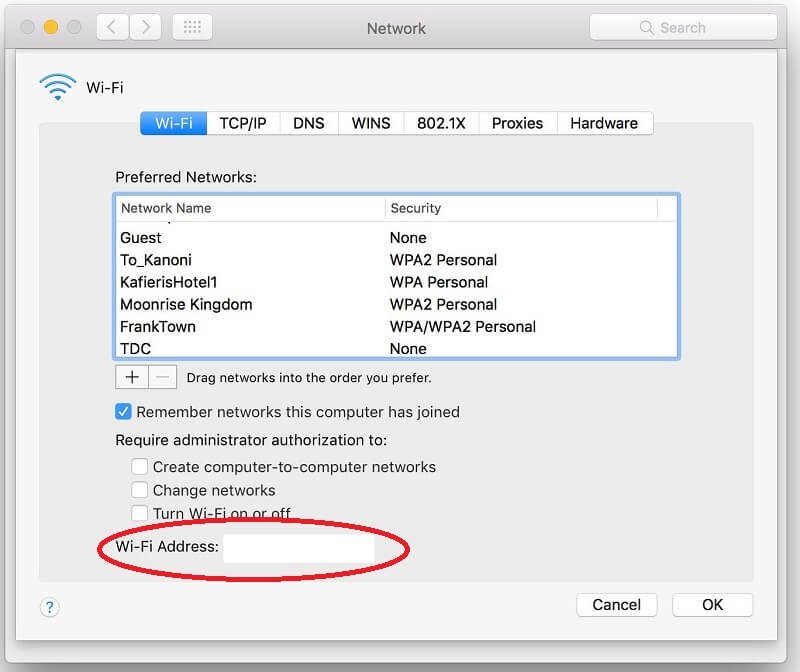
الجزء 5. كيفية البحث عن عنوان MAC على أجهزة UNIX أو Linux
- على شاشتك ، انقر فوق وقم بتشغيل Terminal.
- ثم اكتب الأمر "
ifconfig-a". بعد ذلك ، اضغط على لوحة المفاتيح الخاصة بكEnterالرئيسية. - بعد ذلك ، سترى عنوان MAC الفعلي الذي يتم عرضه عادةً إما HWaddr أو ether أو Iladdr.
إذا لم تكن هذه هي الإرشادات الصحيحة لك ، أو إذا تعذر تحديد موقع عنوان MAC ، فيرجى الرجوع إلى وثائق البائع للحصول على المساعدة. يجب تنفيذ هذا الأمر مع root امتيازات أو مع sudo على عدة أنظمة تشغيل. يرجى الاتصال بمكتب الخدمة لأنظمة النقل الذكية إذا كنت بحاجة إلى مزيد من المساعدة.
قدمت لك هذه المقالة العديد من الإرشادات حول كيفية العثور على عناوين MAC. إلى جانب كيفية اكتشاف عنوان MAC الخاص بك وتحديد موقعه على أجهزة مختلفة ، نأمل أن نكون قد ساعدناك في كيفية العثور على عنوان Mac لأن هذا ما يجعل أجهزتنا فريدة من نوعها من حيث عنوانها الفعلي.




شيبو2022-06-01 20:31:22
كيف يمكنني التحكم في شبكة WiFi الخاصة بي